Connectivity Guide
Table Of Contents
- Interfaz gráfica de usuario de Dell Lifecycle Controller Guía del usuario versión 2.00.00.00 para servidores Dell PowerEdge de 13.ª generación
- Introducción
- Razones para utilizar Lifecycle Controller
- Ventajas de utilizar iDRAC con Lifecycle Controller
- Novedades de esta versión
- Funciones clave
- Funciones sujetas a licencia en Lifecycle Controller
- Visualización de la información de licencia de iDRAC
- Otros documentos que podrían ser de utilidad
- Acceso a documentos desde el sitio de asistencia de Dell
- Cómo ponerse en contacto con Dell
- Uso de Lifecycle Controller
- Implementación del sistema operativo
- Instalación de un sistema operativo
- Uso de la configuración de RAID opcional
- Configuración de RAID mediante el asistente de implementación del sistema operativo
- Instalación desatendida
- Inicio seguro de UEFI
- Acceso al controlador
- Instalación de un sistema operativo en LUN de iSCSI y LUN de FCoE
- Situaciones tras el reinicio
- Supervisar
- Visualización y exportación del inventario de hardware
- Cómo ver y exportar el inventario actual
- Acerca de la visualización y exportación del inventario de fábrica
- Visualización del inventario de hardware actual o de fábrica
- Exportación del inventario de hardware actual o de fábrica
- Visualización o exportación del inventario de hardware después del reemplazo de piezas
- Visualización y exportación del inventario actual después de restablecer Lifecycle Controller
- Registro de Lifecycle Controller
- Actualización del firmware
- Configurar
- Opciones de acceso al panel de control del sistema
- Configuración de iDRAC
- Configuración de la fecha y la hora del sistema
- Configuración de la tarjeta SD vFlash
- Configuración de RAID
- Configuración RAID mediante RAID de software
- Creación de un disco virtual seguro en una controladora RAID
- Cifrado de clave
- Modo de cifrado de clave local
- División de unidades duplicadas
- Configuración del sistema: configuración avanzada de hardware
- Recopilar inventario del sistema al reiniciar
- Configuración del servidor FTP local
- Configuración de la unidad USB local
- Mantener
- Solución de problemas y preguntas frecuentes
- Nombres de componentes del sistema fáciles de usar
- Uso de Configuración del sistema y Administrador de inicio
- Selección del modo de inicio del sistema
- Acceso a System Setup (Configuración del sistema)
- Opciones de configuración del sistema
- Pantalla principal de configuración del sistema
- Pantalla System BIOS (BIOS del sistema)
- Pantalla System Information (Información del sistema)
- Pantalla de configuración de la memoria
- Pantalla de configuración del procesador
- Pantalla de configuración de SATA
- Pantalla de configuración de inicio
- Pantalla de dispositivos integrados
- Pantalla Serial Communications (Comunicación serie)
- Pantalla System Profile Settings (Configuración del perfil del sistema)
- Pantalla System Security (Seguridad del sistema)
- Otros ajustes
- Características de las contraseñas del sistema y de configuración
- Acceso al Administrador de inicio UEFI
- Administración integrada del sistema
- Utilidad Configuración de iDRAC
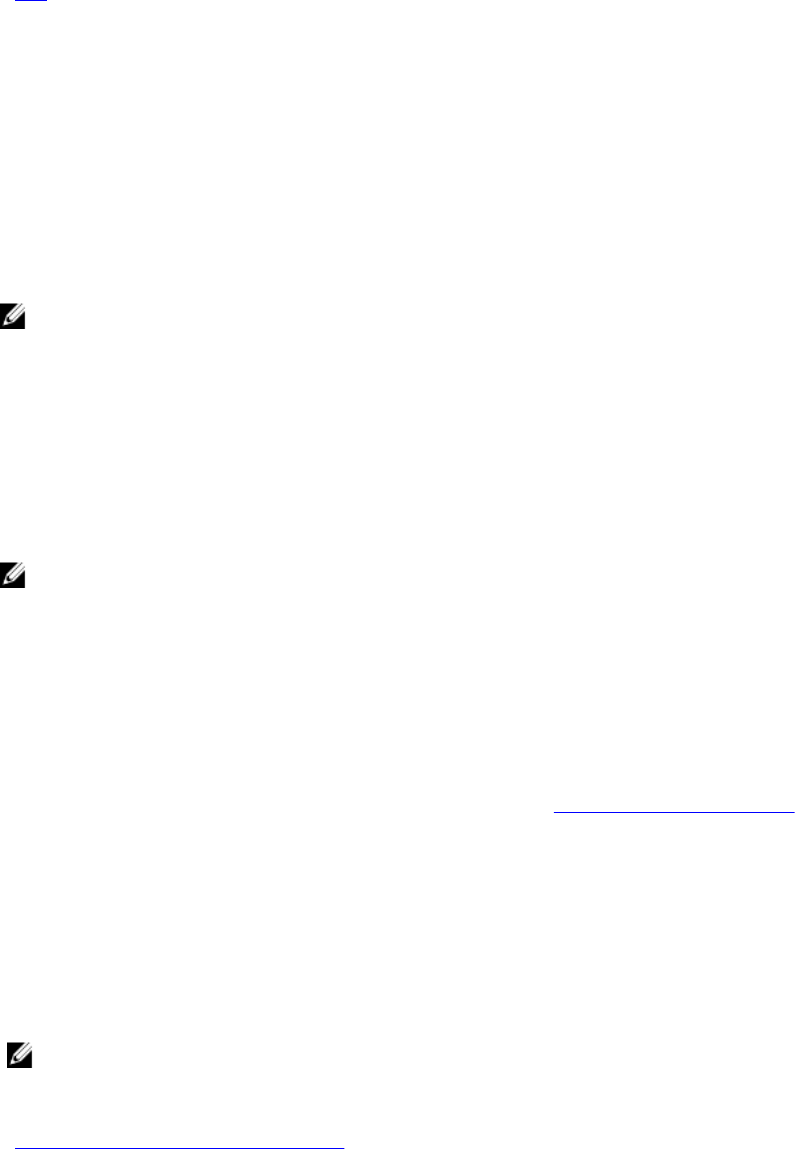
NFS
CIFS
Escriba los datos siguientes para CIFS:
• Nombre del recurso compartido: escriba la ruta a la carpeta compartida para exportar el archivo a
dicha carpeta. Por ejemplo, escriba \\192.168.20.26\nombrerecursocompartido o \\
nombreservidor\nombrerecursocompartido.
• Dominio y nombre de usuario: escriba el dominio y el nombre de usuario necesarios para iniciar
sesión en el recurso compartido de red. Por ejemplo, nombreiniciodesesión@midominio o dominio
\nombredeusuario. Si no hay ningún dominio, escriba el nombre de usuario.
• Contraseña: escriba la contraseña correcta.
• Ruta de acceso del archivo: escriba los subdirectorios, si los hay. Por ejemplo, 2011\nov.
NOTA: Lifecycle Controller admite 256 caracteres en las rutas de acceso que incluye el nombre
y la extensión del archivo. Por ejemplo, si se utilizan 56 caracteres para el nombre de archivo y la
extensión, solo se puede usar 200 caracteres para la ruta. Lifecycle Controller no admite estos
caracteres -:, *,?,”,<,>,|,#,%,^, ni ESPACIO.
NFS
Escriba los datos siguientes para NFS:
• Nombre del recurso compartido: escriba la ruta a la carpeta compartida para exportar el archivo a
dicha carpeta. Por ejemplo,\\ xxx.xxx.xx.xx\nombrerecursocompartido.
• Ruta de acceso del archivo: escriba la ruta de los subdirectorios, si la hubiere. Por ejemplo, 2011\nov.
NOTA: Lifecycle Controller admite 256 caracteres en las rutas de acceso que incluyen el
nombre y la extensión del archivo. Por ejemplo, si se utilizan 56 caracteres para el nombre de
archivo y la extensión, solo se pueden usar 200 caracteres para la ruta. Lifecycle Controller no
admite estos caracteres -:, *,?,”,<,>,|,#,%,^, ni ESPACIO.
Visualización o exportación del inventario de hardware
después del reemplazo de piezas
Para ver o exportar el inventario de hardware después del reemplazo de piezas:
1. Inicie Lifecycle Controller. Para obtener más información, consulte Inicio de Lifecycle Controller.
2. Haga clic en Configuración del hardware en el panel izquierdo.
3. En el panel derecho, haga clic en Inventario de hardware.
4. Haga clic en Ver inventario actual.
Lifecycle Controller muestra el inventario de hardware antiguo.
5. Reinicie el servidor y vuelva a abrir Lifecycle Controller.
6. Para ver el inventario más reciente, en la página de Inventario de hardware, haga clic en Ver
inventario de hardware actual o haga clic en Exportar inventario actual para exportar el inventario
más reciente a una ubicación externa.
NOTA: Para obtener más información acerca de la función de reemplazo de piezas, consulte el
documento técnico Reemplazo de piezas en Lifecycle Controller en delltechcenter.com/lc.
Enlaces relacionados
Cómo ver y exportar el inventario actual
28










